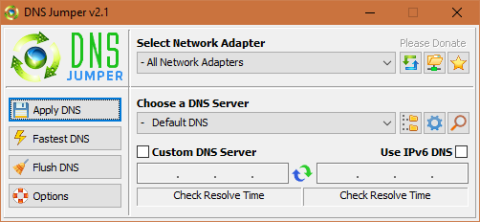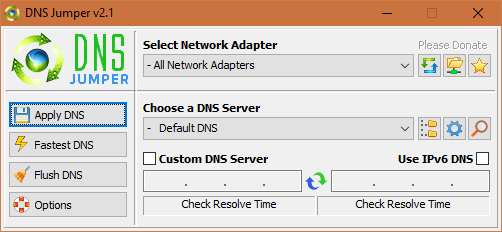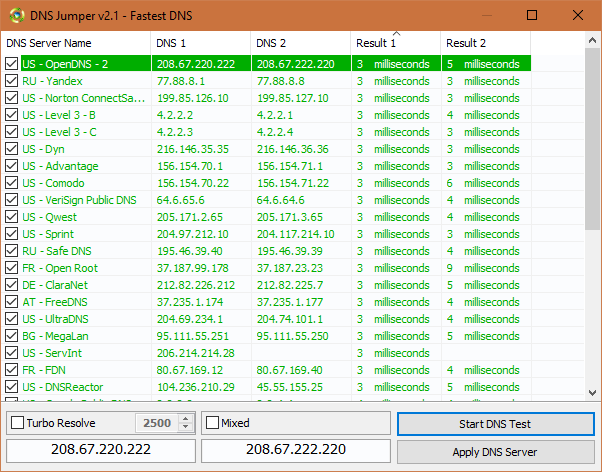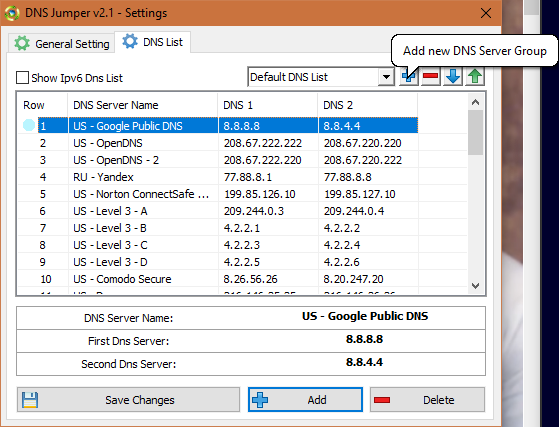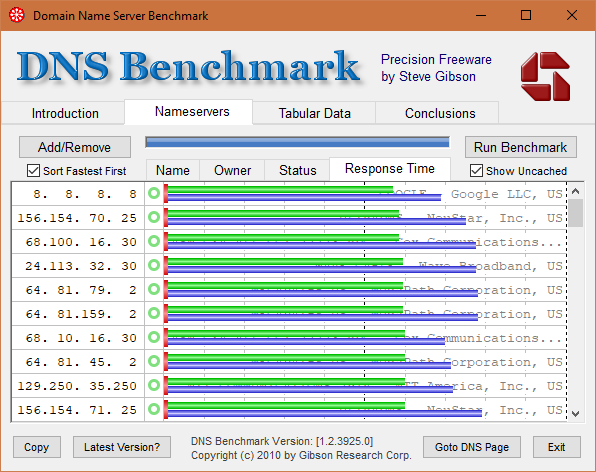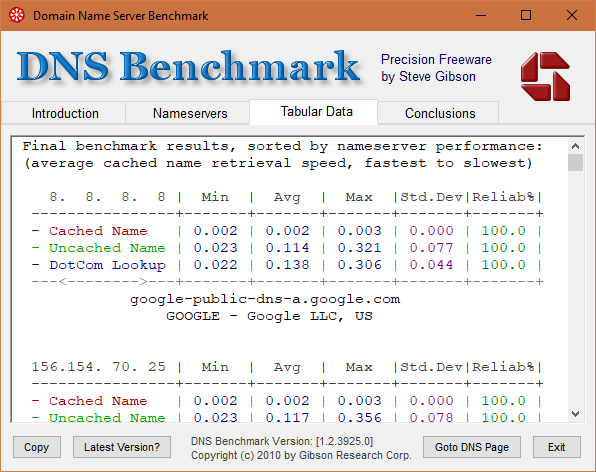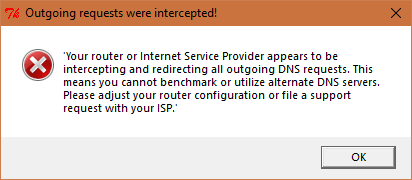เมื่อใดก็ตามที่คุณพยายามเข้าถึงเว็บไซต์ เซิร์ฟเวอร์ DNS จะเป็นผู้รับผิดชอบในการแก้ไขที่อยู่ IP ของที่อยู่เว็บไซต์ที่คุณเพิ่งพิมพ์ โดยปกติ ISP ของคุณ (ผู้ให้บริการอินเทอร์เน็ต) จะมีเซิร์ฟเวอร์ DNS เริ่มต้นเพื่อให้คุณสามารถเข้าถึงอินเทอร์เน็ตได้อย่างถูกต้อง อย่างไรก็ตาม เซิร์ฟเวอร์ DNS เริ่มต้นที่ให้บริการโดย ISP อาจไม่รวดเร็ว ปลอดภัย หรือเชื่อถือได้ โดยเฉพาะอย่างยิ่งพวกเขาจะไม่มีโครงสร้างพื้นฐานขนาดใหญ่เช่น Google Public DNS หรือ OpenDNS ซึ่งให้บริการ DNS ที่รวดเร็วและดีกว่า
อ่าน: วิธีเปลี่ยนเซิร์ฟเวอร์ DNS ใน Windows|Mac|Android|iOS
โชคดีที่มีบริการ DNS ของบุคคลที่สามมากมายให้เลือก อย่างไรก็ตาม คุณไม่สามารถสุ่มเลือกได้เพียงอย่างใดอย่างหนึ่งและหวังว่าจะเร็วกว่าที่ ISP ของคุณให้มา เพื่อจัดการกับสิ่งนี้ นี่คือเครื่องมือเปรียบเทียบ DNS ที่ดีที่สุดบางส่วนที่สามารถทดสอบความเร็วและความปลอดภัยของเซิร์ฟเวอร์ DNS ที่หลากหลายได้อย่างน่าเชื่อถือ เพื่อให้คุณไม่ต้องคาดเดา
เครื่องมือเปรียบเทียบ DNS ที่ดีที่สุด
1. DNS Jumper
หากคุณใช้ Windows ในช่วงเวลาใดเวลาหนึ่ง คุณอาจคุ้นเคยหรือเคยใช้ซอฟต์แวร์ขนาดเล็กและฟรีจากยูทิลิตี้ Sysinternals หรือ Nirsoft นักพัฒนาซอฟต์แวร์รายอื่นที่สร้างซอฟต์แวร์ขนาดเล็ก น้ำหนักเบา และฟรีคือ Sordum
จากซอฟต์แวร์ทั้งหมดจาก Sordum แล้ว DNS Jumper เป็นซอฟต์แวร์ที่ฉันใช้มาหลายปีแล้ว โดยส่วนตัวแล้ว เป็นหนึ่งในสิ่งที่ดีที่สุดในการค้นหาและตั้งค่า DNS ที่เร็วที่สุดในระบบของคุณ ข้อดีของ DNS Jumper ก็คือ มันไม่เพียงแค่น้ำหนักเบาเท่านั้น แต่ยังพกพาสะดวกอีกด้วย นอกจากนี้ ซอฟต์แวร์ยังบรรจุคุณสมบัติมากมายภายในขนาดไฟล์ที่เล็ก ตัวอย่างเช่น DNS Jumper มีรายการบริการ DNS ที่แตกต่างกัน 27 รายการที่กำหนดไว้ล่วงหน้า หากคุณไม่พบบริการ DNS ที่ต้องการ คุณสามารถเพิ่มด้วยชื่อที่คุณเลือกได้ด้วยการคลิกเพียงไม่กี่ครั้ง
แน่นอน คุณสามารถเปรียบเทียบบริการ DNS ทั้งหมดในรายการได้ด้วยคลิกเดียว หากต้องการเปรียบเทียบบริการ DNS ที่มีอยู่ เพียงคลิกที่ปุ่ม “ DNS ที่เร็วที่สุด” ที่ปรากฏที่ด้านซ้ายมือของหน้าต่าง
อ่าน: วิธีเลี่ยงผ่าน Chromecast DNS และหลีกเลี่ยง Geo-Blocking
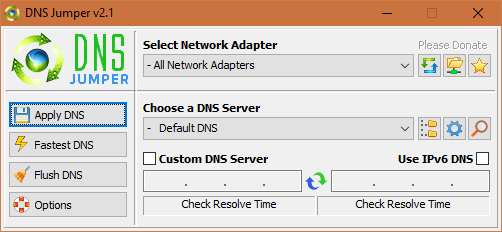
เมื่อซอฟต์แวร์พบ DNS ที่เร็วที่สุด ซอฟต์แวร์จะเน้นที่ DNS ที่ระบุในรายการ คุณสามารถตั้งค่าเป็น DNS ของคุณโดยคลิกที่ “ใช้เซิร์ฟเวอร์ DNS” หากจำเป็น คุณสามารถผสมและจับคู่ที่อยู่ DNS เพื่อความน่าเชื่อถือและความเร็วที่มากขึ้น เพียงเลือกช่องทำเครื่องหมาย "ผสม" ก่อนเริ่มการทดสอบเกณฑ์มาตรฐาน DNS
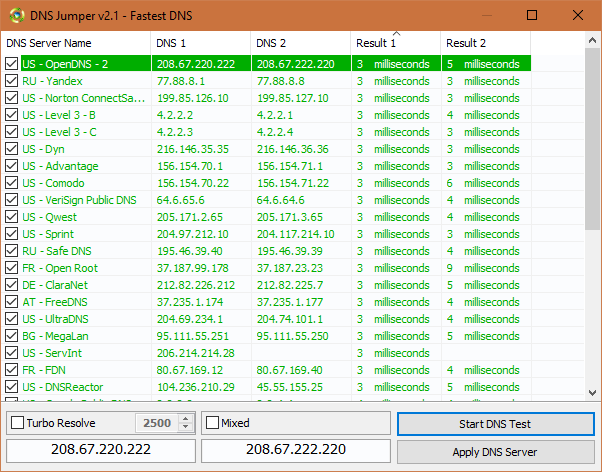
ในการตั้งค่าเซิร์ฟเวอร์ DNS ที่กำหนดเอง เพียงเลือกช่องทำเครื่องหมาย "เซิร์ฟเวอร์ DNS ที่กำหนดเอง" ป้อนที่อยู่ DNS ในช่องที่มีอยู่แล้วคลิกปุ่ม "ใช้ DNS" ที่ปรากฏทางด้านซ้ายของหน้าต่าง หากต้องการ คุณสามารถเปรียบเทียบเวลาตอบสนอง DNS ได้โดยคลิกที่ปุ่ม "ตรวจสอบเวลาแก้ไข" ใต้ช่องที่อยู่
อย่างที่ฉันบอก เพื่อความสะดวกในการเข้าถึง คุณสามารถเพิ่มเซิร์ฟเวอร์ DNS ที่กำหนดเองลงในรายการได้ โดยคลิกที่ไอคอน "เกียร์" ที่ปรากฏในช่องเลือกเซิร์ฟเวอร์ DNS ตอนนี้ป้อนชื่อเซิร์ฟเวอร์ DNS ที่อยู่ DNS แรกและที่สองแล้วคลิกที่ปุ่ม "เพิ่ม" และคุณพร้อมแล้ว เมื่อคุณเปรียบเทียบในครั้งต่อไป เซิร์ฟเวอร์ DNS ที่กำหนดเองของคุณจะได้รับการทดสอบด้วย
หากต้องการ คุณสามารถสร้างกลุ่ม DNS และแบ่งเซิร์ฟเวอร์ DNS ที่มีอยู่ออกเป็นโฟลเดอร์ต่างๆ เช่น ครอบครัวปลอดภัย ปลดบล็อก ฯลฯ ในการสร้างกลุ่ม DNS ให้คลิกที่ไอคอน "+" ถัดจาก "รายการ DNS เริ่มต้น ” พิมพ์ชื่อแล้วกด “Enter”
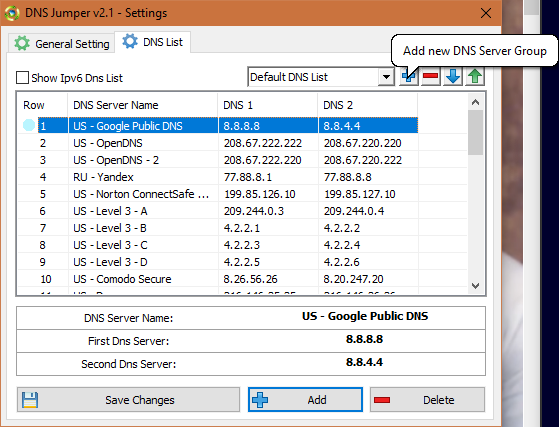
ดังนั้น หากคุณกำลังมองหาเครื่องมือเบนช์มาร์ก DNS ที่มีคุณลักษณะครบถ้วนซึ่งทำการเปรียบเทียบเซิร์ฟเวอร์ DNS ต่างๆ ได้มากขึ้น DNS Jumper นั้นเหมาะสำหรับคุณ เป็นซอฟต์แวร์ฟรีลองดูว่าเหมาะกับความต้องการของคุณหรือไม่
2. เกณฑ์มาตรฐาน DNS
หากคุณต้องการเปรียบเทียบเซิร์ฟเวอร์ DNS ต่างๆ ด้วยรายงานที่ครอบคลุม คุณควรลองใช้ DNS Benchmark จาก GRC ซอฟต์แวร์อาจดูเรียบง่ายในแวบแรก แต่ก็ค่อนข้างดีในสิ่งที่ทำ
สิ่งที่ดีที่สุดเกี่ยวกับซอฟต์แวร์นี้คือ ไม่เหมือนกับซอฟต์แวร์อื่นๆ ที่แสดงเวลาตอบสนองเพียงอย่างเดียว เกณฑ์มาตรฐาน DNS ให้ข้อมูลมากมายแก่คุณ เช่น เวลาตอบสนองขั้นต่ำ เวลาตอบสนองโดยเฉลี่ย เวลาตอบสนองสูงสุด ส่วนเบี่ยงเบนมาตรฐานของเซิร์ฟเวอร์ DNS แต่ละรายการ และความน่าเชื่อถือ
ในการวัดประสิทธิภาพ เซิร์ฟเวอร์ DNS ที่มีอยู่ทั้งหมด เพียงไปที่ แท็บ " Nameservers " และคลิกที่ปุ่ม " Run Benchmark " เมื่อทำการเปรียบเทียบเซิร์ฟเวอร์ DNS แต่ละรายการ ซอฟต์แวร์จะทำการทดสอบที่แตกต่างกันสามแบบ เช่น ชื่อแคช ชื่อที่ไม่ได้แคช และการค้นหา DotCom เพื่อผลลัพธ์ที่แม่นยำ ในขณะนั้น เกณฑ์มาตรฐาน DNS ยังทำการทดสอบการตรวจสอบสิทธิ์ DNSSEC บนเซิร์ฟเวอร์ DNS ทุกเครื่อง เนื่องจากการทดสอบทั้งหมดเหล่านี้ อาจต้องใช้เวลาพอสมควรกว่าจะเสร็จสิ้นการวัดประสิทธิภาพ
อ่าน: SmartDNS กับ VPN – อะไรคือความแตกต่าง?
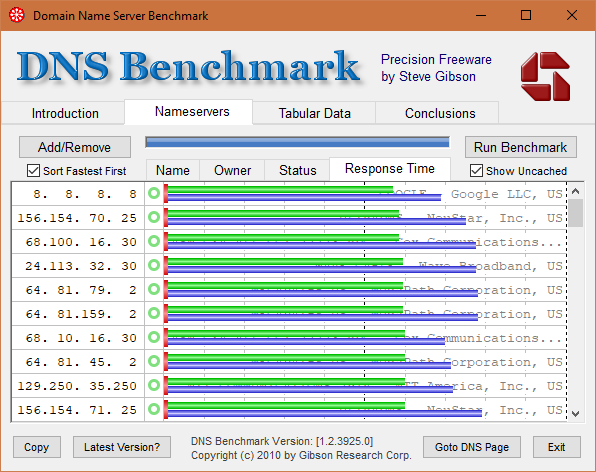
เมื่อการทดสอบเสร็จสิ้น เกณฑ์มาตรฐาน DNS จะจัดเรียงเซิร์ฟเวอร์ด้วยความเร็วสูงสุดก่อน หากคุณไปที่แท็บ "ตาราง" คุณจะพบผลการทดสอบโดยละเอียด
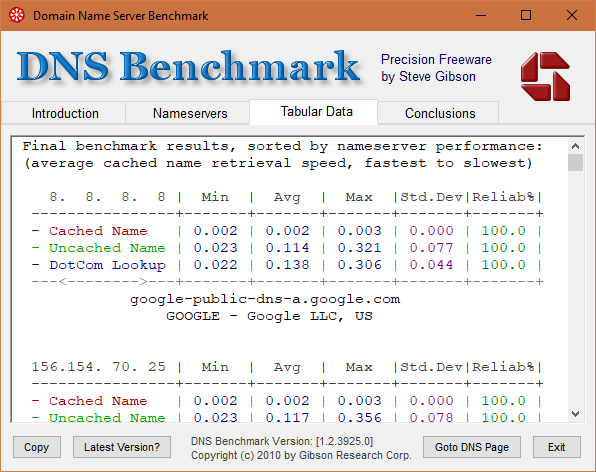
เช่นเดียวกับ DNS Jumper เกณฑ์มาตรฐาน DNS มีเซิร์ฟเวอร์ DNS ที่กำหนดค่าไว้ล่วงหน้ามากกว่า 20 เซิร์ฟเวอร์เพื่อวัดประสิทธิภาพ หากคุณไม่พบเซิร์ฟเวอร์ DNS ที่คุณชื่นชอบ เพียงคลิกที่ปุ่ม “เพิ่ม/ลบ” เพื่อเพิ่มเซิร์ฟเวอร์ DNS
ขออภัย เกณฑ์มาตรฐาน DNS ไม่มีวิธีการตั้งค่าเซิร์ฟเวอร์ DNS โดยตรง คุณต้องตั้งค่าด้วยตนเองบนระบบปฏิบัติการหรือเราเตอร์ของคุณ สรุปแล้ว DNS Benchmark เป็นซอฟต์แวร์ที่ดีพอสมควรที่จะมีในที่เก็บของคุณ ท้ายที่สุด มันฟรี น้ำหนักเบา และพกพาได้ ดังนั้นลองดูสิ
3. Namebench
Namebench เป็นหนึ่งในซอฟต์แวร์ที่ง่ายและเก่าที่สุดในการวัดประสิทธิภาพเซิร์ฟเวอร์ DNS แน่นอน เช่นเดียวกับซอฟต์แวร์อื่นๆ ในรายการนี้ Namebench นั้นฟรี น้ำหนักเบา และพกพาสะดวก แม้ว่านักพัฒนาซอฟต์แวร์จะไม่ได้เผยแพร่การอัพเดตใหม่มาเป็นเวลานาน แต่ก็ยังใช้งานได้อย่างมีเสน่ห์ นอกจากนี้ยังมีเวอร์ชัน MacOS เซิร์ฟเวอร์ DNS ที่ทดสอบนั้นรวมถึงแต่ไม่จำกัดเพียง Google Public DNS, OpenDNS, UltraDNS, RoadRunner, Comodo Secure DNS, DynGuide DNS เป็นต้น
สิ่งที่ยอดเยี่ยมเกี่ยวกับ Namebench ก็คือมันสามารถตรวจสอบการเซ็นเซอร์บนเซิร์ฟเวอร์ DNS ทั้งหมดในรายการได้ นอกจากนี้ยังสามารถเพิ่มบริการ DNS ระดับภูมิภาคที่ดีที่สุดซึ่งมักจะให้ความเร็วที่ดีกว่าโดยอาศัยการอยู่ใกล้คุณ ทั้งนี้ขึ้นอยู่กับว่าคุณอาศัยอยู่ที่ไหน นอกจากนั้น คุณยังสามารถปรับแต่งการตั้งค่าอื่นๆ เช่น ตำแหน่งของคุณ การตรวจสุขภาพ จำนวน quire และแหล่งข้อมูลการสืบค้น
หากคุณไม่พบเซิร์ฟเวอร์ DNS ที่คุณชื่นชอบในรายการ เพียงป้อนที่อยู่ DNS IP เหล่านั้นในช่อง Nameservers จากนั้นคลิกที่ปุ่ม "เริ่มเกณฑ์มาตรฐาน" ขออภัย คุณไม่สามารถเพิ่มที่อยู่เซิร์ฟเวอร์ DNS ของคุณเองลงในรายการได้ คุณต้องป้อนด้วยตนเองทุกครั้งที่คุณต้องการเปรียบเทียบเซิร์ฟเวอร์ DNS
อย่างที่กล่าวไปแล้ว อีกอย่างที่ฉันชอบและขาดไปอย่างมากจากอีกสองซอฟต์แวร์ที่ฉันแชร์ไว้ก่อนหน้านี้ก็คือ มันสามารถตรวจจับได้ว่า ISP ของคุณไม่สนใจการตั้งค่าแบบกำหนดเองของคุณและเปลี่ยนเส้นทางการรับส่งข้อมูล DNS ทั้งหมดผ่านเซิร์ฟเวอร์ของพวกเขาเอง เมื่อ ISP เปลี่ยนเส้นทางการรับส่งข้อมูล DNS ทั้งหมดของคุณ ไม่ว่าคุณจะตั้งค่าเซิร์ฟเวอร์ DNS ใดในระบบปฏิบัติการหรือเราเตอร์ของคุณ DNS quires จะยังคงผ่านเซิร์ฟเวอร์ DNS ของ ISP
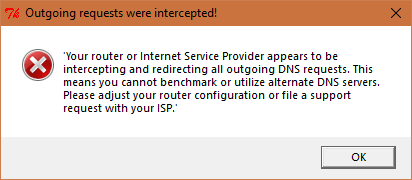
พูดง่ายๆ ก็คือ คุณจะไม่ได้รับประโยชน์จากความเร็ว ความปลอดภัย และการควบคุมโดยผู้ปกครองจากเซิร์ฟเวอร์ DNS บุคคลที่สาม หาก ISP ของคุณทำสิ่งนี้ สิ่งที่คุณทำได้คือขอหรือยื่นคำร้องให้พวกเขาเคารพการเปลี่ยนแปลงของคุณ หรือย้ายไปยัง ISP อื่นที่เคารพการกำหนดค่าของคุณ
ตอนนี้เท่านั้น และถ้าคุณคิดว่าฉันพลาดซอฟต์แวร์การเปรียบเทียบ DNS ที่ดีอื่น ๆ ให้แสดงความคิดเห็นด้านล่างเพื่อแบ่งปันกับเรา
อ่าน: วิธีล้างแคช DNS บน Windows, macOS, Android และ iOS